اگر قصد حذف دائمی اطلاعات از روی SSD را دارید
اگر قصد حذف دائمی اطلاعات از روی SSD را دارید
همانطور که می دانید هر کسی مسئول حفظ امنیت اطلاعات خود است و هیچ تضمینی وجود ندارد که دیگران بخواهند از اطلاعات ما محافظت کرده و از آن ها سو استفاده نکنند ، به همین دلیل پاک کردن دائمی اطلاعات SSD ، از اهمیت خاصی برخوردار است ، گاهی اوقات پیش می آید که قصد فروش کامپیوتر یا لپ تاپ مان را داریم یا حتی هارد خراب شده و قصد دور انداختن آن را داریم ولی از بابت اطلاعاتی که روی هارد داریم نگران هستیم و به دنبال راهی برای حذف کامل اطلاعات از روی هارد می گردیم.
پیش از این با انتشار مقالاتی مانند ریکاوری هارد فرمت شده ، علائم سوختن هارد دیسک ، رفع مشکل کند شدن هارد اکسترنال و ... همراه شما بوده ایم.
حال ما در گروه مشاوره هیواتک تصمیم داریم تا با تولید و انتشار مقاله ای به بررسی پاک کردن کامل هارد بدون بازگشت بپردازیم.
روش هایی برای پاک کردن کامل هارد SSD بدون بازگشت
ممکن است در این مواقع اولین راهی که به ذهن افراد برسد ، فرمت کردن هارد دیسک باشد اما باید بدانید که فرمت کردن به معنای پاک کردن دائمی اطلاعات SSD نیست و به راحتی می توان آن را بازیابی کرد و به اطلاعات به ظاهر پاک شده آن دسترسی پیدا کرد.
در واقع در فرمت کردن فقط پارتیشن های جایگزین ایجاد می شود و سیستم عامل قادر به خواندن اطلاعات نیست و این به معنای حذف کامل اطلاعات از روی هارد نیست.
برای پاک کردن اطلاعات SSD اقدامات زیر را انجام دهید :
راه اول
چنانچه قصد فروش هارد را ندارید ساده ترین راه شکستن هارد است . با کمک چکش روی هارد دیسک چند ضربه محکم بزنید تا مطمئن شوید دیگر قابل استفاده نخواهد بود.

راه دوم
یکی از ساده ترین روش ها، رمز گذاری روی هارد SSD است ، به این ترتیب می توانیم اطمینان حاصل کنیم که بدون داشتن رمز به اطلاعات ما دسترسی نخواهند داشت. پس با خیال راحت می توانید آن را بفروشید یا دور بیندازید. برای رمز گذاری SSD می توانید از Bitlocker ویندوز یا نرم افزار VeraCrypt یا TrueCryptرا از لینک داده شده دانلود و نصب کرده و آن را استفاده کنید.
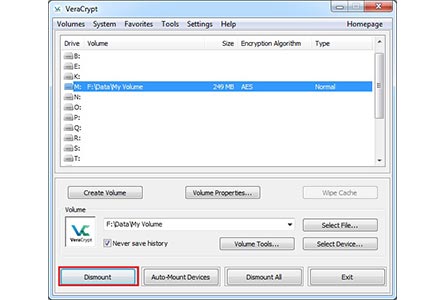
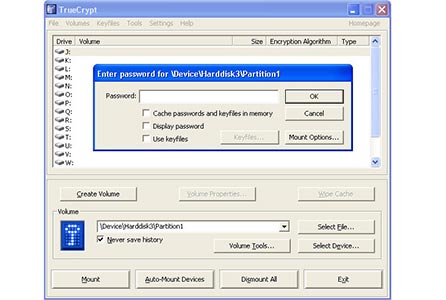
راه سوم
چنانچه دسترسی به دستگاه های از بین برنده کامل اطلاعات هارد دارید ، مانند Startech Drive Erase یا WiebeTech Drive eRazer Ultra. از این دستگاه استفاده کرده و هارد را داخل آن قرار دهید و با فشردن یک دکمه عملیات پاکسازی را انجام دهید.


راه چهارم
استفاده از نرم افزار حذف کامل اطلاعات از روی هارد که در بخش بعدی توضیح داده شده است.
معرفی چند نرم افزار حذف کامل اطلاعات از روی هارد
نرم افزار حذف کامل اطلاعات از روی هارد DBAN
DBAN برنامه ای است که کل هارد دیسک شما را پاک می کند تا دیگر قابل خواندن باشد. چند ابزار وجود دارد که این کار را انجام می دهند، اما DBAN یکی از محبوب ترین هاست. برای استفاده از DBAN نیاز به ایجاد یک CD بوت دارید. این بدان معناست که برای شروع به یک CD خالی و یک رایانه با یک رایتر نیاز دارید. همچنین می توانید یک USB را بوت کرده و از آن استفاده کنید.
1.از داده های خود بکاپ بگیرید.
قبل از اینکه اقدام به پاک کردن اطلاعات SSD کنید، از کل اطلاعات بکاپ بگیرید.
2. DBAN را دانلود کنید
نرم افزار را از سایت رسمی دانلود کنید. DBAN یک فایل ISO است بنابراین سعی نکنید آن را باز کنید.
3. DBAN را روی یک CD رایت کنید ، یا USB تان را کامل فرمت کرده ، بوت کنید و روی آن کپی کنید
4. تمام دستگاه هایی که نمی خواهید آن را پاک کنید ، مانند هارد اکسترنال ، فلش مموری و ... البته DBAN به شما اجازه می دهد که درایورهای مورد نظر خود را انتخاب کنید اما هر تصادفی ممکن است رخ دهد و با یک انتخاب اشتباه تمام اطلاعات شما روی سایر دستگاه ها از بین برود.
5.ویندوز را ری استارت کرده و وارد صفحه بایوس شوید ، سپس با CD یا USB ویندوز را بوت کنید.
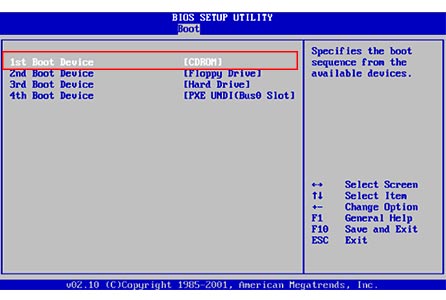
6. حال DBAN را در حالت تعاملی اجرا کنید. از گزینه autonuke بهتر است استفاده نشود زیرا به طور خودکار هر درایوی که روی کامپیوتر باشد را پاک میکند. به همین منظور Enter را فشار دهید تا بتوانید درایورهایی که میخواهید را به صورت دستی انتخاب کرده و پاک کنید.
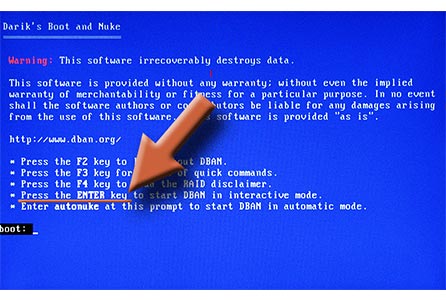
7. درایور را برای پاک کردن های لایت کنید و سپس دکمه Space را روی کیبورد فشار دهید. این کار عبارت wipe را در باکس انتخابی وارد می کند.
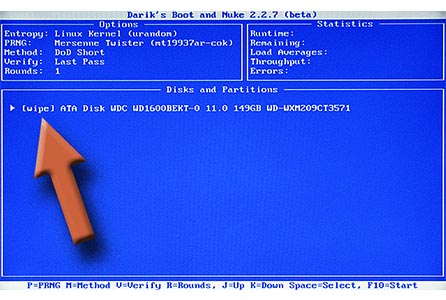
8. فرآیند پاک کردن را با فشردن دکمه F10 آغاز کنید. این فرآیند بسته به حجم داده شما روی درایو مدت زمانی به طول می انجامد شما می توانید درصد تکمیل کار و مدت زمان باقی مانده را همانطور که در تصویر نشان داده شده است مشاهده کنید.
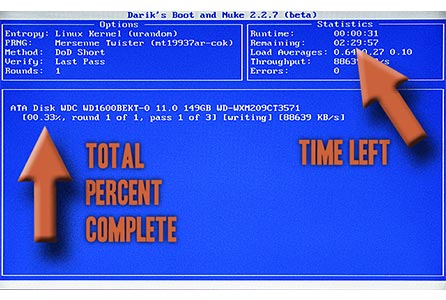
9. هنگامی که فرآیند به پایان برسد شما عبارت pass را در کادر سبز رنگ مشاهده خواهید کرد. حال CD یا USB را خارج کرده و سیستم را خاموش کنید. چنانچه کلمه ERROR را در کادر قرمز رنگ مشاهده کردید به این معناست که عملیات به خوبی انجام نشده ، مجددا مراحل گفته شده را تکرار کنید تا کلیه اطلاعات پاک شود.
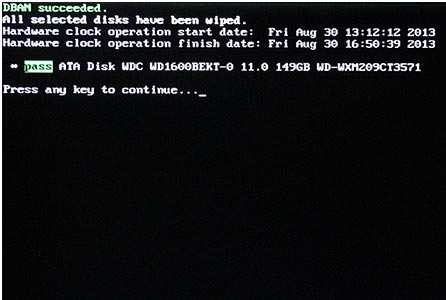
نرم افزار حذف کامل اطلاعات از روی هارد CCleaner
اگر قصد حذف دائمی اطلاعات از روی SSD را دارید
اگر قصد حذف دائمی اطلاعات از روی SSD را دارید


